| 2024.11.05 | エックスサーバーの新しいキャンペーン情報を更新 |
| 2024.11.28 | エックスサーバーの友達紹介割引きの変更に伴う修正 |
| 2025.12.04 | エックスサーバーのキャンペーンを半額キャッシュバックに修正。 |
有料テーマとしてはダントツの人気を誇るSWELLですが、SWELLを購入できるのは公式サイトとエックスサーバーだけです。
SWELLはどちらから購入しても構いませんが、エックスサーバーで購入するメリットは2つあります。
エックスサーバーでSWELLを購入するメリット!
- 5%の割引価格でSWELLを購入できる。
- WordPressと一緒にSWELLがインストールできる。
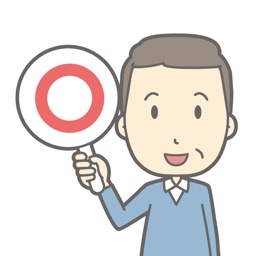
個人的には、特に2番目のメリットが大きいと思いますよ。
エックスサーバーを既に利用している人は、エックスサーバーからSWELLを購入することをおすすめします。
エックスサーバーでは、SWELL以外の有料テーマも割引き価格で購入できます。
- XWRITE
- SWELL
- Snow Monkey
- Emanon Business
- LIQUID PRESS
- Nishiki Pro
上記テーマの購入は、SWELLを購入する手順と同じです。
ぜひ、参考にしてください!
エックスサーバーのキャンペーン情報 ※【2026/1/6(火)】17:00まで
お支払い料金の半額(50%OFF)がキャッシュバックされるキャンペーンです。
さらに、当サイト限定のお友達紹介割引き(20%OFF)により、合計70%の割引き!
参考 お友達紹介の特典割引きをもっと詳しく解説!
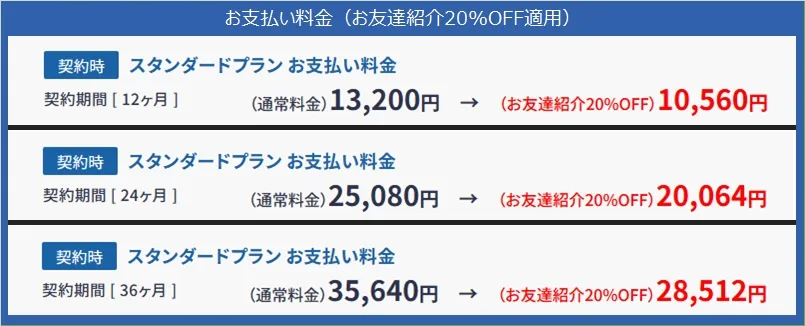
お支払い料金 ー 半額キャッシュバック = 実際のお支払い料金
—————————————————————————————————
【12ヶ月】10,560円 ー 6,600円 = 3,960円(70%OFF)
【24ヶ月】20,064円 ー 12,540円 = 7,524円(70%OFF)
【36ヶ月】28,512円 ー 17,820円 = 10,692円(70%OFF)
※12ヶ月で無料独自ドメインが1個、24ヶ月以上で2個もらえます。
\ キャンペーン+お友達紹介の割引きで申し込んでみる/
/ 2026/1/6(火)17:00までの限定割引 \
エックスサーバーでSWELLを購入するメリット
冒頭でも書きましたが、エックスサーバーからSWELLを購入するメリットは、以下の2点です。
- 5%の割引価格で購入できる。
- WordPressと一緒にSWELLがインストールできる。
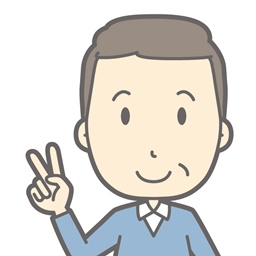
個人的には2番目のメリットがGood!
割引きの方は、17,600円が16,720円と多少安くなるぐらいですが、それでも安く購入できることに越したことはありません。
2番目のメリットとしては、なんといってもWordPressと一緒にSWELLをインストールできることですね。
これは、「自分でSWELLのテーマファイルをダウンロードしてインストール」という面倒な作業が不要になることを意味します。
他社のレンタルサーバーもいろんな有料テーマを扱っていますが、WordPressとSWELLを一緒にインストールできるのは、エックスサーバーだけです。
エックスサーバーからSWELLを安く購入する
エックスサーバーでSWELLを購入するには、XServerアカウントにログインする必要があります。
「XServerアカウントのログインページ」にアクセスしてログインします。
アカウント情報がわからない場合は、以下の記事で確認してください。
ログインしたら、左のメニューから「WordPressテーマ」をクリック。
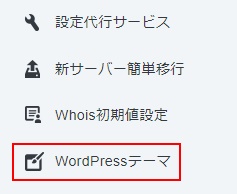
「有料WordPressテーマの購入はこちら」をクリック。
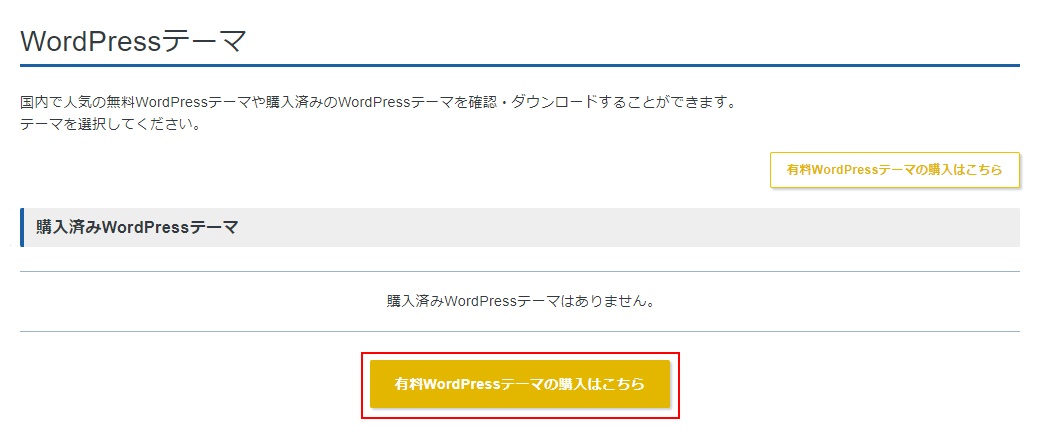
SWELLをクリック。
※他の有料テーマも、もちろん購入できます。

「WordPressの利用規約」、「個人情報の取り扱い」に同意の場合チェックをつけ、「お申込み内容の確認とお支払いへ進む」をクリック。
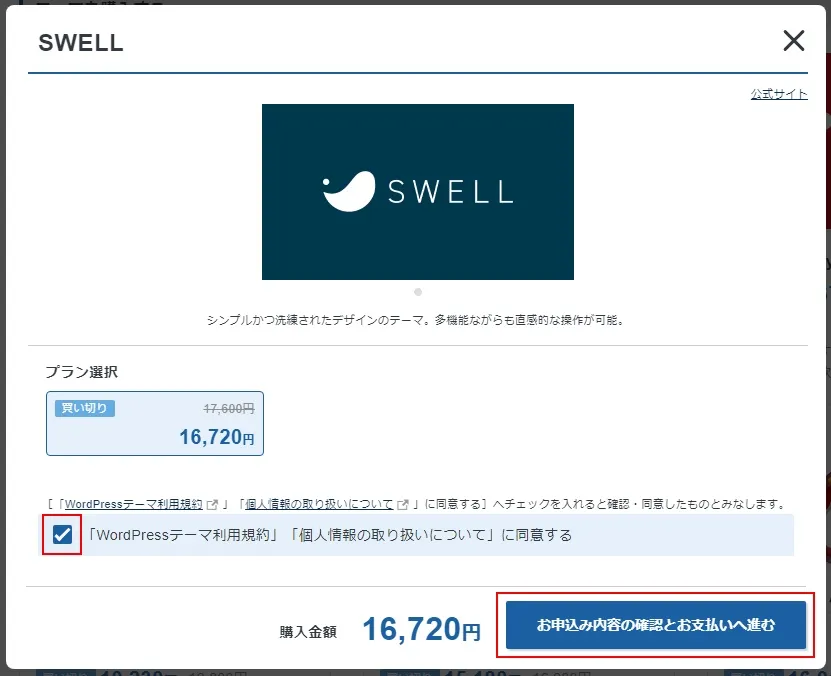
支払い方法を選択し、「決済画面へ進む」をクリック。
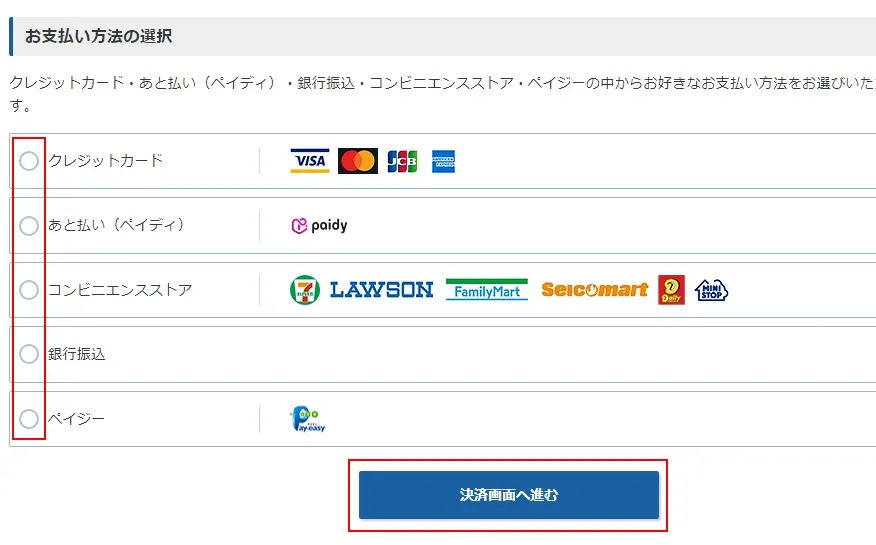
支払い情報を入力し、「確認画面へ進む」をクリック。
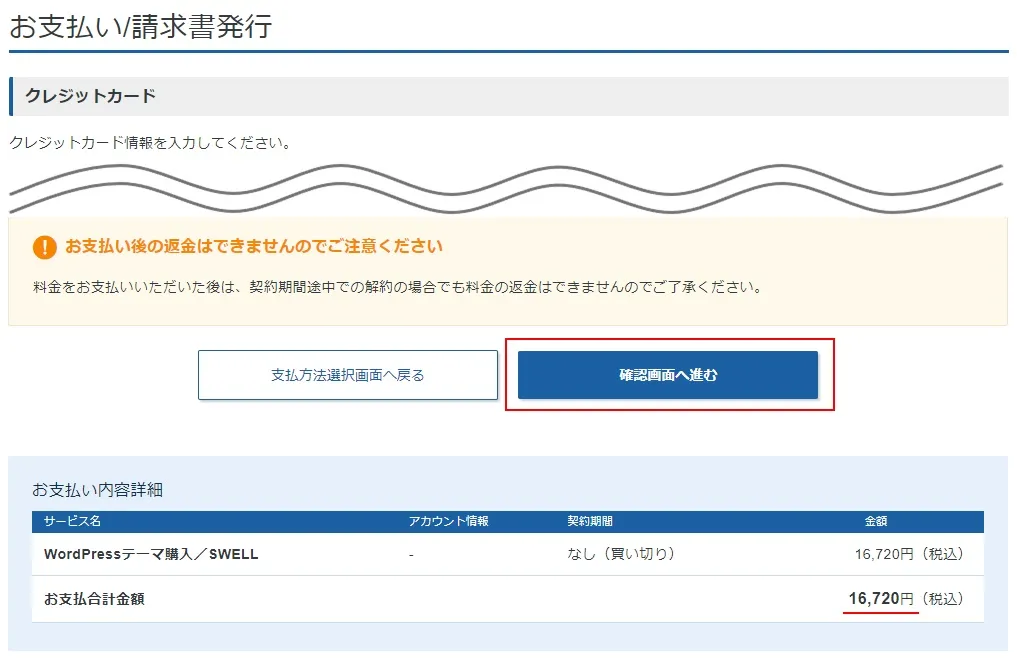
支払い情報に間違いがなければ、「支払いをする」をクリック。
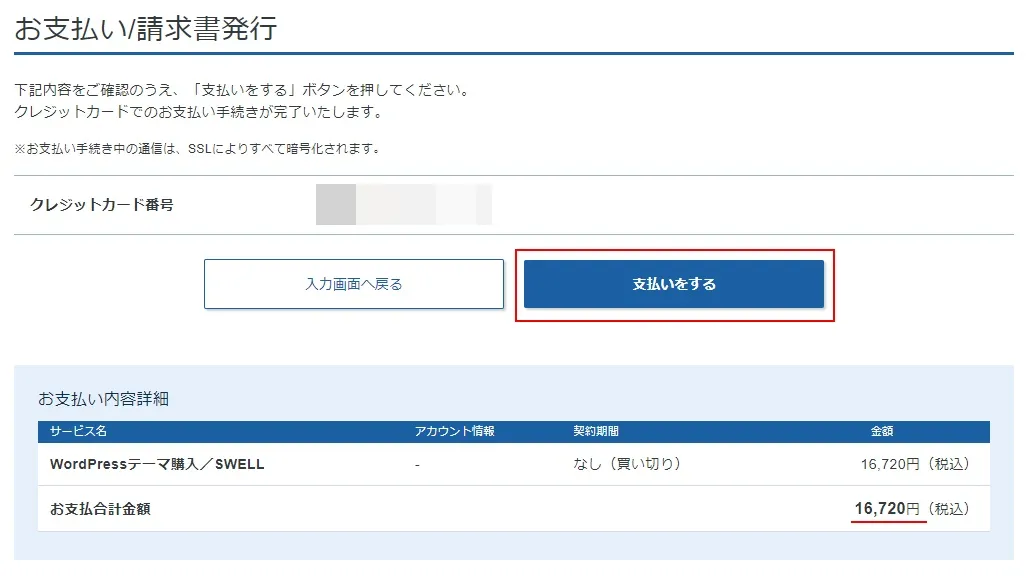
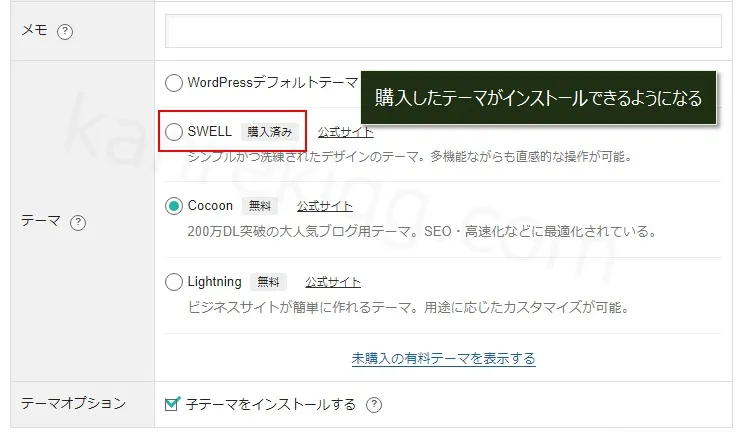
まとめ
繰り返し書きますが、エックスサーバーからSWELLを購入するメリットは、以下の2点です。
- 5%の割引価格で購入できる。
- WordPressと一緒にSWELLがインストールできる。
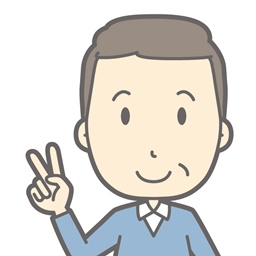
個人的には2番目のメリットがGood!
特に、サーバーパネルからSWELLがインストールできるようになるのはかなりメリットがあるといえます。
エックスサーバーを利用していてSWELLの購入を検討している場合は、エックスサーバーからの購入をおすすめします。

コメント